
Este es un método no destructivo, ya que al trabajar con un negativo digital no perderemos información a la hora de enderezar la imagen.
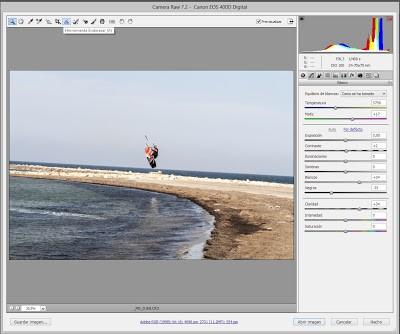
Llevarlo a cabo es tan simple como seleccionar la herramienta enderezar, localizar una zona que sepamos que está a nivel con el horizonte y seleccionar dos puntos de esa linea. El único “pero” que encontraremos es que perderemos trozos de la imagen, pero quizá es algo que no nos importe ya que luego centraremos a nuestro gusto esa fotografía. Cuanto mas torcida esté la imagen mas tamaño perderemos.
La segunda forma es mediante la opción de la regla de photoshop y posteriormente usando la opción rotar. Con esta forma si perderemos algo de información de la fotografía, pero al contrario de lo que ocurre en el método anterior si podemos “recuperar” esos trozos perdidos.
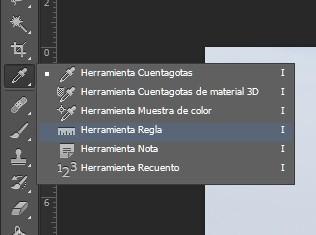
Los pasos a seguir para enderezar son muy sencillos. Seleccionamos la herramienta regla tal y como veis en la captura, al igual que en el método anterior buscamos una linea que sepamos que está a nivel con el horizonte y unimos dos puntos.
Vemos que se crea una linea entre los dos puntos creados, esto será la guia para saber la cantidad de rotación necesaria para enderezar la imagen. Nos vamos al menú imagen, y rotación de imagen. Seleccionamos rotación arbitraria y vemos que por defecto ya nos vienen unos valores, aceptamos esos valores y nos saldrá algo parecido a la captura.
Estos pasos solo los realizaremos si vamos a emplear el 100% de la imagen, o si la parte que queremos conservar coge alguna de las partes transparentes, de no ser así tan solo usando la herramienta recortar (muy importante, desmarcar la casilla “eliminar pixeles recortados”) cogeremos la parte de la imagen que nos interese.
En estos casos con la herramienta de varita mágica seleccionamos las partes transparentes de la imagen, nos vamos a perfeccionar borde en el menú selección, perfeccionar borde y jugamos con los parámetros hasta obtener un borde adecuado para el siguiente paso.
Seleccionamos el menú edición, rellenar y rellenar según contenido y si no hay nada “extraño” en la foto el programa automáticamente se encargará de rellenar de forma acorde las partes transparentes de la imagen.He de aclarar que este paso varía dependiendo de la “dificultad” de la imagen, ya que en este caso es bastante sencillo, en imágenes mas complicadas tendremos que seleccionar parte de la imagen que queremos usar para que el programa solo reconozca esa zona.
Solo nos queda tratar la imagen como queramos y ya tendremos la imagen lista.Ahora bien, hay casos en que es mas difícil encontrar el horizonte, pero tenemos puntos que sabemos que si o si están verticales al suelo, como una fachada por ejemplo, una farola, etc …
Tan solo tendremos que volver a seleccionar la herramienta de regla, en vez de trazar la horizontal, trazamos la vertical, nos vamos a imagen, rotar, y rotación arbitraria y aceptamos los valores que nos da por defecto, y con esto tendremos la imagen enderezada correctamenteEl artículo Enderezar horizontes con Photoshop podrás verlo completo en 10MPX.

